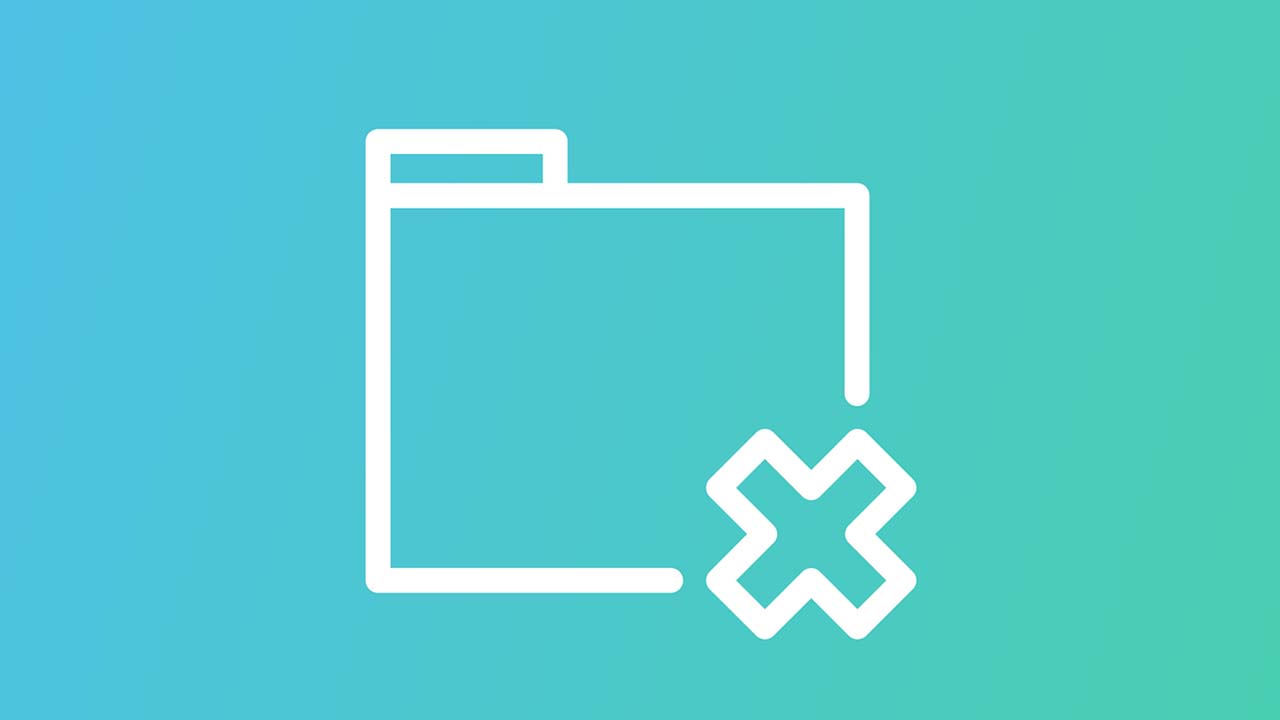É realmente desesperador quando dados importantes são apagados sem querer, não é mesmo? Principalmente se estes dados e arquivos forem boas lembranças de uma viagem, como fotos e vídeos! Para recuperar arquivos deletados do computador ou celular, você certamente precisará de um software de recuperação de dados.
Restaurar arquivos, sejam eles de qualquer formato, como arquivos .MP4, .MP3, .PDF, .DOCX, .AVI, etc, requer um certo trabalho e tempo. Portanto, exige a procura por programas que executam este tipo de função. Existem vários softwares que prometem permitir novamente o acesso a estes arquivos excluídos.
Software de recuperação
Um dos programas para computador que pode ser utilizado para fazer a recuperação de dados é o EaseUS Data Recovery Wizard Professional. Este software promete ser capaz de restaurar arquivos apagados de HD, pen drive, celular, cartão de memória e demais mídias de armazenamento.
Além de arquivos deletados, promete também restaurar dados de partição de HD e outras mídias de armazenamento mesmo após formatação. O melhor é que é possível fazer o teste com uma versão gratuita do programa.
Confira nos passos abaixo o seu funcionamento e veja como pode ser simples o processo para que você não perca seus arquivos permanentemente.
Passo a passo para recuperar arquivos deletados
Passo 1
- Ao abrir o EaseUs Data Recovery Wizard, ele listará na parte superior as unidades de armazenamento encontradas:
Após selecionar uma das partições do seu HD – se houver mais de uma -, você poderá escanear toda a partição selecionada ou escolher uma pasta específica no PC para ser escaneada. Para isso, basta indicar o caminho da pasta que deseja escanear clicando no botão “Navege”, na parte inferior.
Passo 2
- Enquanto o local de armazenamento escolhido é escaneado, os resultados vão sendo mostrados em tempo real:
Na parte superior, é possível visualizar o tempo que resta para que a varredura do HD seja concluída. No menu esquerdo, é possível navegar pelas pastas a fim de identificar os arquivos excluídos que o software de recuperação conseguiu encontrar.
As abas superiores são utilizadas para facilitar a procura por um arquivo específico, podendo ser filtrado pelo seu nome, tipo de arquivo (áudio, vídeo, imagem, documento, e-mail e outros) e até pelo seu formato.
Passo 3
- Quando o processo terminar, selecione os arquivos dos quais você deseja restaurar e clique em “Recuperar”, no botão alaranjado:
Uma pequena janela será aberta para que você escolha o local onde deseja salvar os arquivos recuperados. A EaseUs Software recomenda que estes arquivos sejam salvos em uma mídia de armazenamento diferente da qual o arquivo original estava salvo antes de ser deletado. Assim, suas chances de conseguir restaurar com sucesso os arquivos são maiores.
Vale lembrar que a melhor estratégia é sempre manter um backup atualizado dos arquivos que são importantes para você. Contudo, em caso de problemas com perdas de arquivos como esse, pode sempre haver uma solução alternativa através da utilização de softwares de restauração de dados.